Với những bạn dân văn phòng không thể không sử dụng đến công cụ hỗ trợ excel để thực hiện các công thức tính toán nhanh chóng và đơn giản. Bài viết sau sẽ giúp bạn tìm hiểu thông tin về các hàm trừ trong excel.
1. Hàm trừ trong excel
Sử dụng hàm trừ trong excel hay còn gọi là phép trừ trong excel được thực hiện khá đơn giản với 3 cách như sau:
Cách 1: Sử dụng công thức chứa dấu trừ “-“
Ví dụ:
=7-4 cho kết quả bằng 3 (Dùng trực tiếp số trừ số)
=A1-A2 (Sử dụng toán tử)
Hoặc có thể =A1-A2-A3-…-A10
Cách 2: Sử dụng hàm Sum để thực hiện phép tính trừ:
=A1-SUM(A2:A10)
Hay chính là =A1-(A2+A3+A4+A5+A6+A7+A8+A9+A10)
Cách 3: Cũng sử dụng hàm SUM theo dạng công thức sau:
=SUM(10;-5;-2)
=SUM(A1;-A2;-A3)
2. Ví dụ minh họa cụ thể
Trường hợp sử dụng công thức với phép tính trừ đơn giản: =7-4 cho kết quả bằng 3.
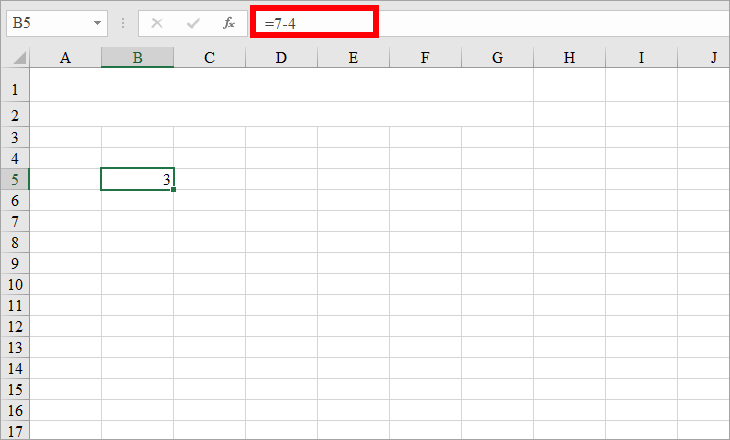
Hàm trừ trong excel
Trường hợp sử dụng toán tử =B5-B6 như trong hình có kết quả 390
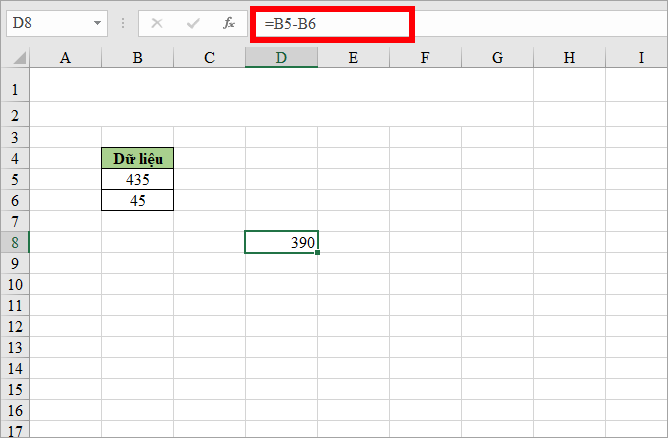 Hướng dẫn sử dụng phép trừ trong excel
Hướng dẫn sử dụng phép trừ trong excel
Trường hợp sử dụng hàm SUM trong excel để thực hiện phép tính trừ. Ta áp dụng cú pháp hàm SUM như sau: =SUM(B5;-B6;-B7;-B8).
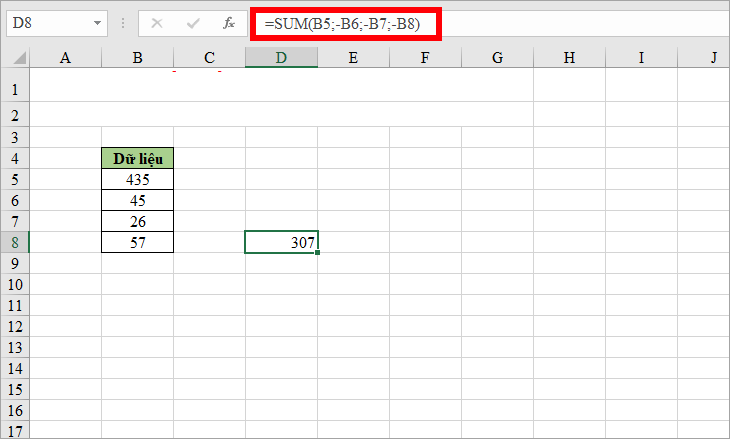
Hàm tính trừ trong excel
3. Gợi ý cách trừ phần trăm trong excel
Trường hợp bạn muốn sử dụng phép tính trừ với phần trăm, bạn có thể sử dụng công thức như sau:
=Số * (1-x%)
Nó cũng sẽ có giá trị tương đương với =A1-A2 =100%-80%. Bạn thực hiện thử xem có đúng kết quả với các con số khác không nhé.
➤ Xem thêm: Hàm Iferror trong excel là gì và cách sử dụng như thế nào?
4. Phép tính trừ ngày tháng và thời gian trong excel
Ví dụ: A1 là 1/1/2018, A2 là 2/3/2018
Bạn nhập công thức A3=A2-A1 cho kết quả ngày = 60 ngày.
Hoặc cũng có thể sử dụng 2 hàm hỗ trợ, trong cách tính ngày cụ thể là hàm DATE hoặc DATEVALUE.
=DATE(2018,3,2)-DATE(2018,1,1)
=DATEVALUE(“3/2/2018”)-DATEVALUE(“1/1/2018”)
2 cách tính trên đều cho kết quả là 60 ngày
5. Cú pháp và cách sử dụng hàm cộng trong excel
Hàm cộng trong excel cũng được thực hiện bằng nhiều cách khác nhau
Cách 1: Đơn giản nhất là sử dụng dấu “+” cho các phép tính đơn giản
=9+8
Hoặc dùng toán tử: =A1+A2=9+8=17
Nhiều hơn có thể dùng =A1+A2+A3+A4…
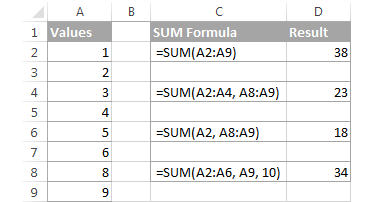
Hướng dẫn hàm cộng trong excel
Cách 2: Sử dụng hàm SUM để cộng giá trị riêng lẻ, tham chiếu hoặc phạm vi ô hay kết hợp cả ba.
=SUM(A1:A10)
=SUM(A1,A2,A3…,A10)
>> Xem thêm : Cao đẳng tiếng trung chính quy
Hàm SUM trong Excel thực sự là lựa chọn hữu ích khi bạn cần cộng các giá trị nằm ở cách dải khác nhau hoặc tính tổng các giá trị số, các ô tham chiếu hay các dãy. Ví dụ:
=SUM(A2:A4, A8:A9)
=SUM(A2:A6, A9, 10)
Bài viết trên đã hướng dẫn bạn cách sử dụng hàm trừ trong excel đơn giản mà chính xác. Chúc các bạn thực hiện thành công và có kết quả nhanh nhất.

